En İyi Dönüştürme Araçlarıyla WebM'yi MP4'e ve Tam tersi Nasıl Dönüştürülür
Multimedya dosyalarını sorunsuz bir şekilde dönüştürme ihtiyacını inkar edemeyiz. Dijital yaratımın gelişen ortamında giderek daha yaygın hale geldi. Bu tür yaygın dönüşümlerden biri, yaygın olarak kullanılan iki video dosyası türü olan WebM ve MP4 formatları arasındaki dönüşümdür. WebM ve MP4, farklı avantajlara sahip popüler seçimleri temsil eder; burada WebM, açık kaynak yapısı ve yüksek kaliteli sıkıştırmasıyla bilinir. Bu arada MP4, cihazlar ve platformlar arasında yaygın bir uyumluluğa sahiptir. Bu nedenle bu konunun önemini anlamak için WebM'den MP4'e veya tam tersi dönüşüm, ihtiyaçlarınıza en etkili çözümleri sunmak için en iyi çevrimiçi ve çevrimdışı araçları bir araya getirdik.
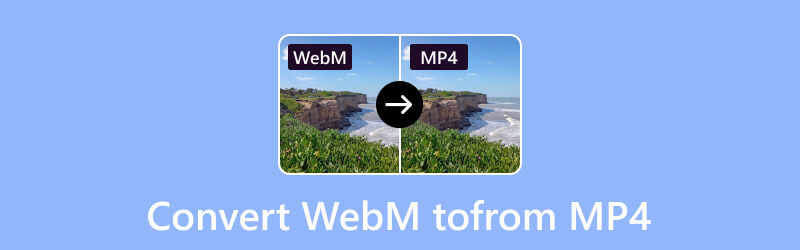
SAYFA İÇERİĞİ
Bölüm 1. WebM ve MP4: Karşılaştırma
Bu iki farklı multimedya formatını tanımlamak için daha fazla ayrıntıya girelim. Video ve ses içeriğinin web üzerinden verimli şekilde iletilmesi için tasarlanmış açık ve telifsiz bir multimedya formatı olan WebM ile başlayalım. WebM Projesi bu video formatını geliştirmiştir, Google sponsorluğundadır ve çok çeşitli web tarayıcılarını ve uygulamalarını desteklemektedir. WebM formatının özellikle web kullanımı için optimize edilmesinin nedeni budur, iyi sıkıştırma ve yüksek kaliteli video oynatımı sunar.
MP4Öte yandan, yaygın olarak kullanılan veya evrensel bir dijital multimedya kapsayıcı formatıdır. Ses, video, altyazı ve hareketsiz görüntüleri tek bir dosyada depolamak için tasarlanmıştır. MP4, nispeten yüksek kaliteyi korurken multimedya verilerini sıkıştırmadaki verimliliğiyle bilinen çok yönlü bir formattır. Dahası, internet üzerinden multimedya içeriğinin akışı, yayını ve paylaşımı da dahil olmak üzere çeşitli uygulamalar için standart kapsayıcı haline gelmiştir.
Karşılaştırma Tablosu
Aşağıdaki karşılaştırma tablosu, MP4'ün WebM'ye (veya tam tersi) dönüştürülmesinin önemini görmede önemli bir faktördür.
| Özellik | WebM | MP4 |
| Açık kaynak | Evet | Hayır |
| Dosya boyutu | MP4'e kıyasla daha küçük dosya boyutu. | WebM'ye kıyasla biraz daha büyük dosya boyutu. |
| Kullanım | Genellikle web tabanlı içerik için kullanılır. | Çeşitli amaçlarla yaygın olarak kullanılmaktadır. |
| Lisans | kullanımı ücretsiz | kullanımı ücretsiz |
| Yayın Desteği | Bazı akış ortamlarında sınırlıdır. | Akış hizmetleri tarafından yaygın olarak desteklenir. |
| kodek | Opus, Vorbis, VP8, VP9. | H.264, H.265, AAC. |
| Kalite | Yüksek | Yüksek |
| Uyumluluk | Bazı medya oynatıcıları bunu destekler. | Neredeyse tüm medya oynatıcıları bunu destekliyor. |
Bölüm 2. WebM'yi Çevrimdışı MP4'e Dönüştürmenin En İyi Yolları
Yol 1. Vidmore Video Dönüştürücü
Vidmore Video Dönüştürücü herhangi bir video dosyasını hızlı bir şekilde istediğiniz formata dönüştürerek beklentilerin ötesine geçen olağanüstü bir video dönüştürücüsüdür. 200'den fazla giriş ve çıkış formatını destekleyen bu MP4'ten WebM'ye dönüştürücü, standart araçlardan 50 kat daha hızlı, etkileyici derecede hızlı bir dönüştürme sürecine sahiptir. Hem donanım hem de GPU için gelişmiş hızlandırma özellikleriyle öne çıkan bu üstün dönüştürme aracı, gelişmiş teknik beceriler gerektirmeden verimlilik sağlar. Ayrıca kullanıcı dostu arayüzü yeni başlayanlar için hazırlanmıştır. Onu farklı kılan şey, WebM'yi MP4'e ve tam tersini herhangi bir sınırlama olmadan aynı anda dönüştürmenize olanak tanıyan toplu dönüştürme yeteneğidir. Bu olağanüstü dönüştürücü, birçok dosyada bile ultra hızlı dönüştürme hızını korur!
Vidmore, birinci sınıf bir dönüştürücü olarak birincil işlevinin ötesinde, bir dizi düzenleme aracı içeren sağlam bir araç kutusu sunar. Bu araç kutusunda filigranları geliştirebilir, kırpabilir, kaldırabilir, kırpabilir, birleştirebilir ve ekleyebilirsiniz. Böylece, bu muhteşem dosya dönüştürücünün aşağıdaki adımlarla WebM'yi sorunsuz bir şekilde MP4'e nasıl dönüştürdüğünü keşfedin.
1. Adım. Vidmore Video Dönüştürücüyü Kurun
Öncelikle ve en önemlisi, bu video dönüştürücüyü her türden bilgisayarınıza yüklemeniz gerekir. Şunu kullanabilirsiniz: İndir Kurulumu hızlı bir şekilde başlatmak için aşağıdaki düğmeye basın.
2. Adım. WebM veya MP4 Dosyalarını İçe Aktarın
Sonraki, dönüştürmek istediğiniz tüm WebM veya MP4 videolarını yüklemektir. Bunu yapmak için dosyaları çalışma alanının ortasına bırakmanız yeterlidir. Alternatif olarak, Dosya Ekle sekmesine tıklayın veya dosyaları arayüzün ortasına sürükleyin.
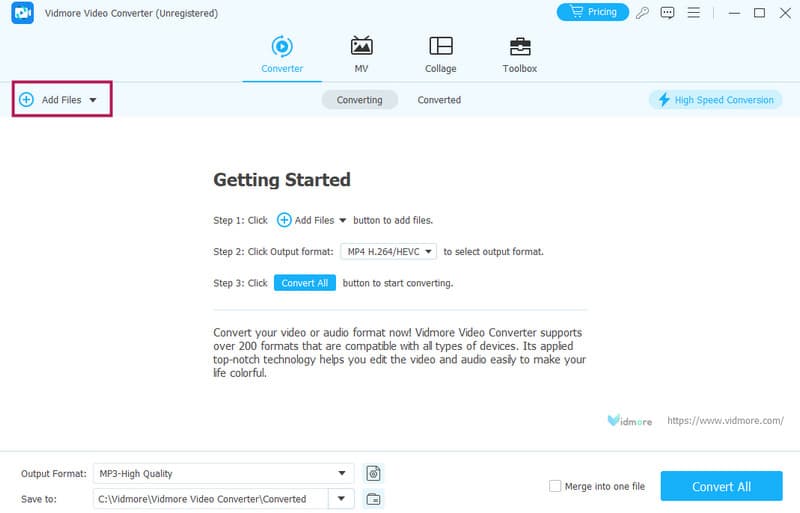
3. Adım. Çıktı Formatınızı Seçin
Dosyaları yükledikten sonra farenizi açılır menüdeki okun üzerine getirebilirsiniz. format ayarı bölüm. Yeni pencere göründüğünde Video seçeneğine gidin, MP4 veya WebM hangisi gerekiyorsa formatlayın ve seçtiğiniz kodlayıcıya tıklayın.
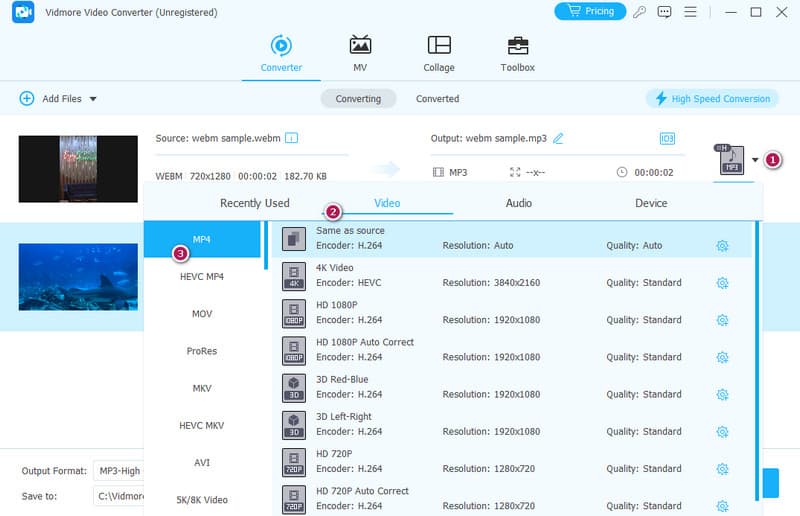
4. Adım. MP4'ü WebM olarak değiştirin
Çıkış formatını ayarladıktan sonra Hepsini dönüştür düğme. Düğmeye tıkladığınızda ultra hızlı dönüşüm başlayacaktır.
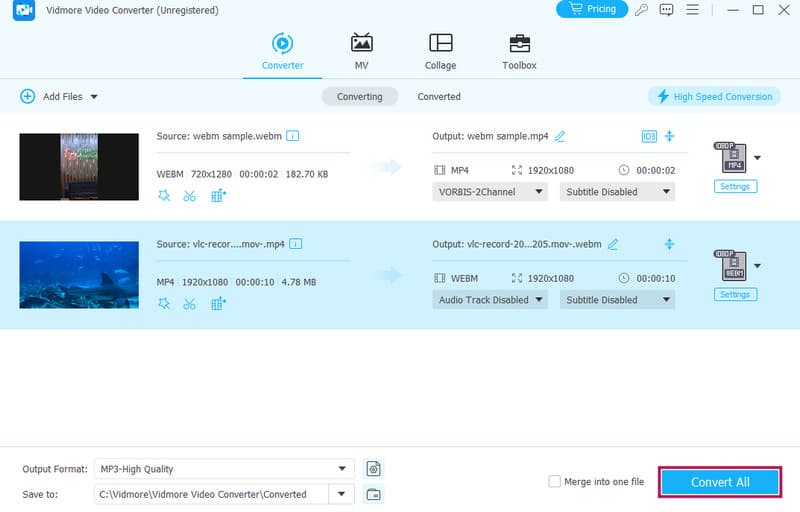
Artıları
- Ultra yüksek bir dönüşüm hızına sahiptir.
- Çeşitli video formatlarında çalışır.
- Toplu dosyaları tek bir işlemle dönüştürebilirsiniz.
- 30 günlük ücretsiz deneme süresi sunuyor.
Eksileri
- Ultra hızlı dönüşüm ücretli sürümdedir.
Yol 2. El Freni
İşte Windows, Mac ve Linux'ta da kullanabileceğiniz başka bir çok yönlü dönüştürme aracı. HandBrake'in dikkate değer bir özelliği, videoları verimli ve kolay bir şekilde dönüştürme yeteneğidir. MP4 veya MKV'ye sorunsuz bir geçiş sağlayarak uyumluluğu ve erişilebilirliği artırır. Bu esneklik, video dosyalarını farklı cihazlara veya platformlara uyarlamak isteyen kişiler için onu değerli bir kaynak haline getirir.
Ayrıca, HandBrake yalnızca dönüştürme sürecini kolaylaştırmakla kalmaz, aynı zamanda gri tonlama, gürültü giderme, taramayı kaldırma, engellemeyi kaldırma ve daha fazlası gibi çeşitli video filtreleri de sunar. Güçlü bir teknik altyapıya ve ayrıntılı ayarlar konusunda uzmanlığa sahip kullanıcılar için HandBrake, WebM'den MP4'e dönüştürme araçları için mükemmel bir seçim olarak hizmet eder. Acemiler için potansiyel olarak korkutucu bir arayüze rağmen, ileri düzey kullanıcılar RF seviyeleri, hedef kbps, kodlayıcı ayarları ve çok daha fazlası gibi karmaşık parametreler arasında verimli bir şekilde gezinebilir.
Adım 1. El Frenini Takın
Dönüştürücüyü bilgisayarınıza indirdikten sonra yükleyin. İşiniz bittiğinde, başlatın ve WebM dosyanızı yüklemeye devam edin. Nasıl? Açık Kaynağı tıklayın ve dosyayı ekleyin.
2. Adım. MP4'ü seçin
WebM arayüzdeyken Ön Ayarlar düğmesine tıklayın. Daha sonra bir MP4 çıktı formatı seçmek için Genel seçeneğini seçin ve tercih ettiğiniz kaliteyi seçin.
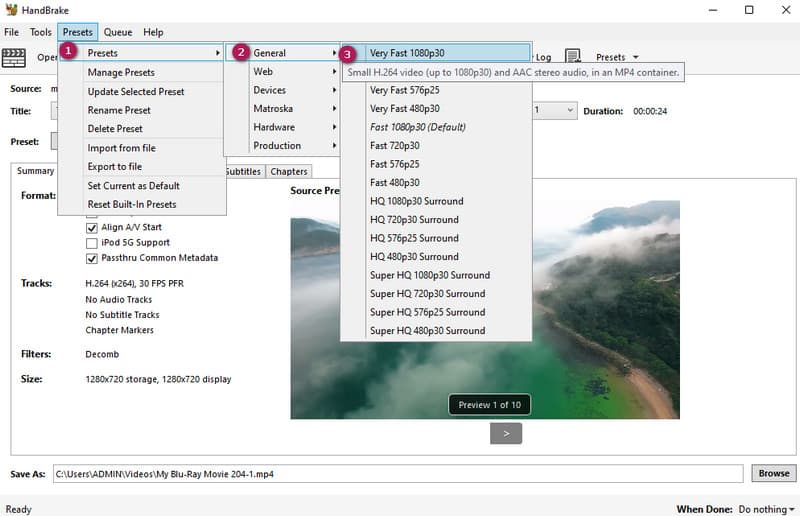
3. Adım. Dosyayı Dönüştürün
Bundan sonra, klasörü tercih ettiğiniz hedefe ayarlamak için Gözat düğmesini tıklayın. Daha sonra dönüştürme işlemini başlatmak için Kodlamayı Başlat buton.
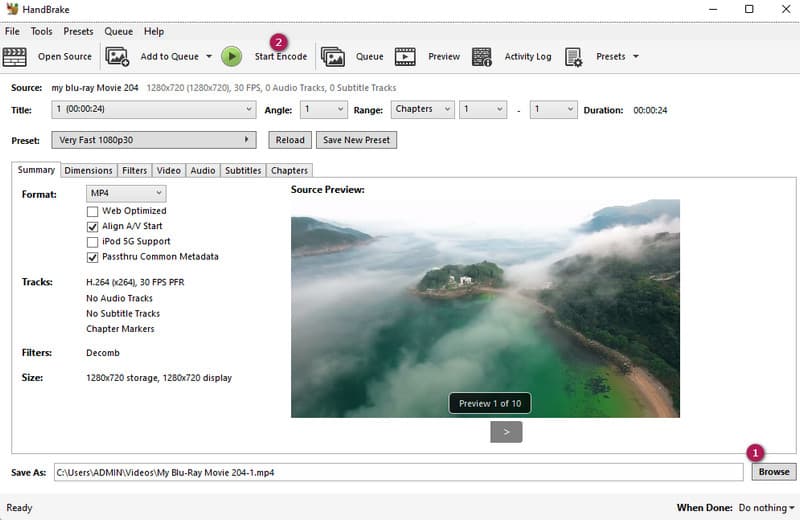
Artıları
- Ücretsiz olarak kullanabilirsiniz.
- Özelleştirme seçenekleriyle birlikte gelir.
- Birden fazla platform tarafından desteklenmektedir.
Eksileri
- Toplu dönüştürme mevcut değildir.
- Gelişmiş bir öğrenme eğrisi ile birlikte gelir.
- Sınırlı düzenleme yetenekleri vardır.
Yol 3. VLC
Son olarak, bu tanınmış medya oynatıcısı VLC'nin etkili bir video dönüştürücü olduğu ortaya çıktı. Öncekine benzer şekilde VLC, çok çeşitli video ve ses formatlarını işleyebilen ücretsiz ve açık kaynaklı bir yazılımdır. Bu, ister Windows ister Mac kullanıyor olun, VLC'nin multimedya oynatmanız ve dönüştürmeniz için güvenilir bir araç olabileceği anlamına gelir. Desteklenen formatlar arasında WebM, MP4, MP3, OGG, TS, ASF ve diğerleri yer alır. Bu geniş uyumluluk, dosyaları özel ihtiyaçlarınıza göre sorunsuz bir şekilde dönüştürmenize olanak tanır.
VLC'nin dikkate değer bir özelliği, farklı platformlar için dönüşümler üzerinde çalışabilmesi ve size multimedya içeriğinizi optimize etme esnekliği sağlamasıdır. Üstelik video dönüştürme işlemi kullandığınız medya oynatıcıyla uyumluluğu da sağlıyor. Bu çok yönlülük, VLC'yi multimedya dönüştürme görevleri için güvenilir ve kullanıcı dostu bir çözüm arayanların tercihi haline getiriyor. Bu nedenle WebM'nin VLC ile MP4'e nasıl değiştirileceğini bilmek için aşağıdaki kılavuza bakılmalıdır.
1. Adım. Başlatma ve İçe Aktarma
PC'nizde VLC'yi başlatın, hızlı bir şekilde Medya sekme menüsünü seçin ve Dönüştür / Kaydet seçenek. Ardından açılan pencerede Ekle sekmesine gidin ve dönüştürmeniz gereken WebM video dosyası dosyalarını yükleyin. Daha sonra devam etmek için alttaki Dönüştür/Kaydet düğmesine tıklayın.
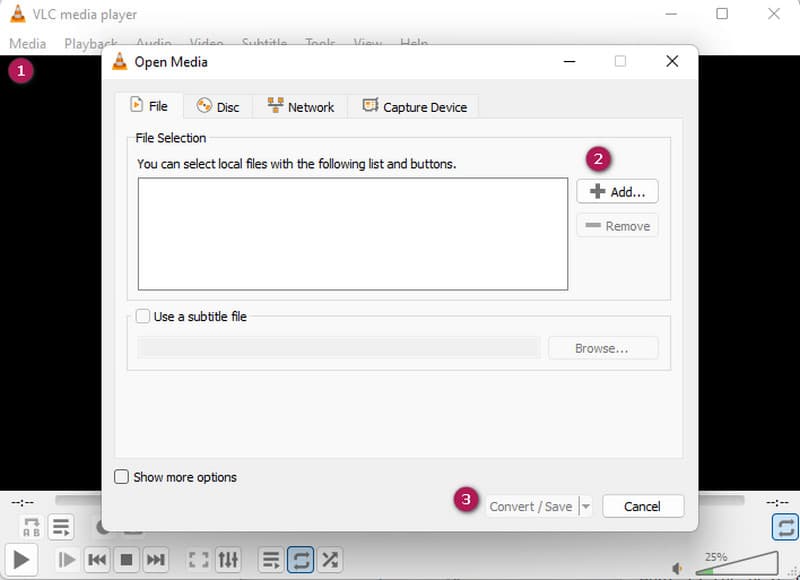
2. Adım. Çıkış olarak MP4'ü seçin
Bir sonraki adım, bir sonraki pencereye geldiğinizde Profil bölümündeki açılır ok düğmesine tıklamaktır. Oradan şunu seçin: Video -H.264 +MP3 (MP4) sunduğu profil formatları arasındadır.
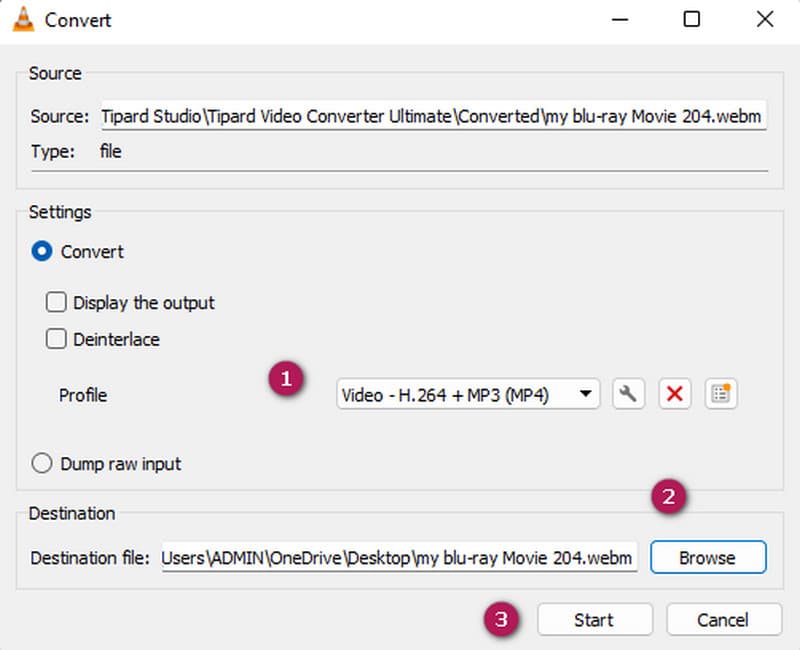
Aşama 3. Bundan sonra Gözat düğmesini tıklayın ve istediğiniz dosya yolu hedefini ayarlayın. Ardından arayüzün alt kısmındaki İptal düğmesinin yanındaki Başlat düğmesine tıklayın.
Artıları
- Çeşitli video formatlarını destekler.
- Platform desteği açısından esnektir.
- Ücretsiz olarak kullanılabilir.
- Ek temel özelliklerle birlikte gelir.
Eksileri
- Gelişmiş ayarlar sınırlıdır.
- Toplu dönüştürme işlemi zorludur.
Bölüm 3. Önemli Çevrimiçi Aracı Kullanarak WebM'yi MP4'e Dönüştürün
Herhangi bir yazılım indirmeden WebM'yi MP4 dosyalarına dönüştürmek istiyorsanız bu çevrimiçi araç en iyi seçiminiz olmalıdır.
1. Vidmore Ücretsiz Video Dönüştürücü Çevrimiçi
Vidmore Ücretsiz Video Dönüştürücü Çevrimiçi video dosyalarını çevrimiçi dönüştürme söz konusu olduğunda ihtiyaçlarınızı karşılamak için tasarlanmış inanılmaz derecede kullanışlı bir araçtır. Bu çok yönlü dönüştürücü, yalnızca bireysel WebM dosyalarının MP4'e sorunsuz bir şekilde dönüştürülmesini desteklemekle kalmaz, aynı zamanda toplu dönüştürmeyi de kolaylaştırarak birden fazla WebM dosyasını aynı anda işlemenize olanak tanır. Ayrıca, videolarınızın kalite, çözünürlük ve kare hızı gibi çeşitli yönlerini özelleştirmenizi kolaylaştıran, sorunsuz ve hızlı bir çevrimiçi dönüştürme deneyimi sağlayan kullanıcı dostu bir arayüzle birlikte gelir. Bu nedenle, MP4'ü WebM'ye veya çevrimiçi olarak tam tersi şekilde dönüştürmek istiyorsanız aşağıdaki hızlı adımlara bakın.
Aşama 1. Vidmore Free Video Converter Online'ın ana web sayfasına giderek başlayın. Tıkla Dönüştürülecek Dosyaları Ekleyin Başlatıcısına erişme ve video dosyalarınızı yükleme işlemini başlatmak için sekmeyi tıklayın.
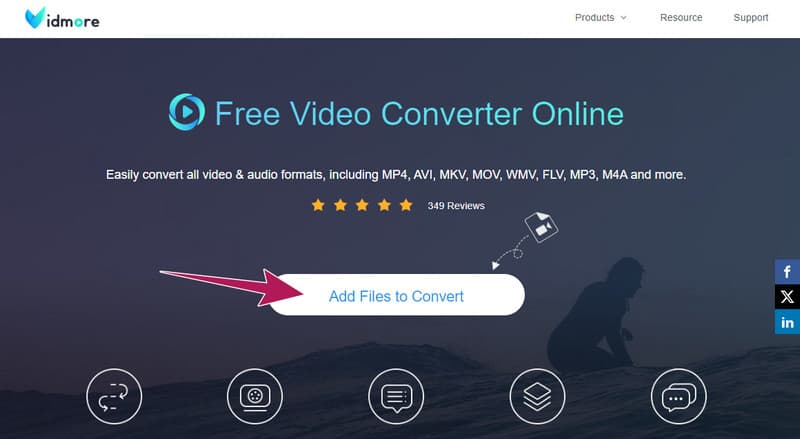
Adım 2. Videolar ana arayüze yüklendiğinde istediğiniz çıktı olarak MP4 veya WebM formatını seçin. Bunu alttaki ilgili geçiş kutusunu işaretleyerek yapın.
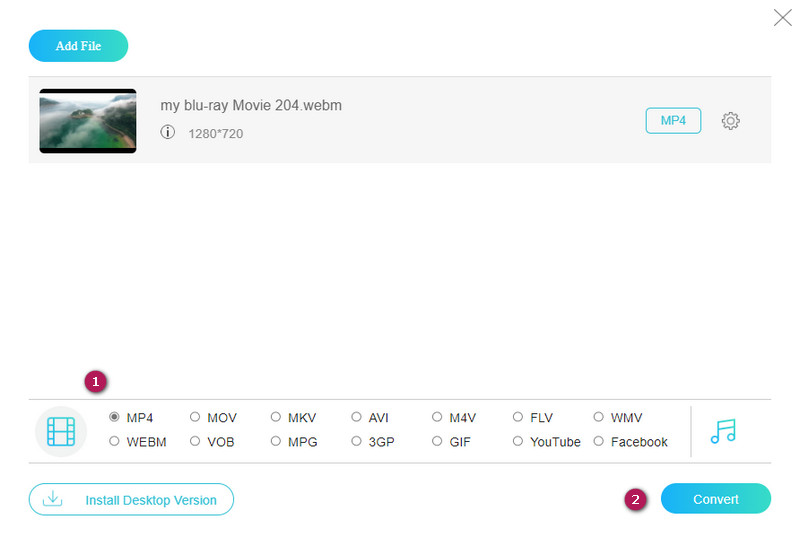
Aşama 3. MP4 veya WebM formatı seçiliyken, simgesine tıklayarak devam edin. Dönüştürmek düğme. Ardından çıktı dosyanız için bir hedef klasör seçin; dönüştürme işlemi başlayacaktır.
Artıları
- Ücretsiz olarak kullanabileceğiniz üstün bir video dönüştürücüdür.
- Toplu dosyaları dönüştürebilirsiniz.
- Aralarından seçim yapabileceğiniz birçok farklı format.
- Temel düzenleme araçlarına sahiptir.
Eksileri
- Dönüştürme işlemi internet bağlantınıza bağlıdır.
| Özellik | Vidmore Video Dönüştürücü | El freni | VLC | Vidmore Ücretsiz Video Dönüştürücü Çevrimiçi |
| Dönüşüm Hızı | Ultra hızlı | Hızlı | Hızlı | Ultra hızlı |
| Ücretsiz Sürümde Filigran | Hayır | Hayır | Hayır | Hayır |
| Ek özellikler | Video düzenleme, filtreler, efektler, yapımcı seçenekleri. | Video filtreleri, bölümler. | Temel düzenleme özellikleri. | Temel düzenleme özellikleri. |
| Platform Uyumluluğu | Windows/Mac. | Windows/Mac/Linux. | Windows/Mac/Linux. | Web tabanlı. |
Bölüm 4. WebM ve MP4'ü Dönüştürmeyle İlgili SSS
WebM'yi MP4'e dönüştürmek kaliteyi düşürür mü?
Evet, WebM ve MP4 gibi kayıplı formatlar arasında dönüştürme yapmak bir miktar kalite kaybına neden olabilir. Ancak kaybın boyutu, dönüştürme işlemi sırasında kullanılan belirli ayarlara bağlıdır.
WebM'yi MP4'e dönüştürmek için en iyi ücretsiz yazılım nedir?
Video dosyalarını dönüştürmek için en iyi ücretsiz yazılım çeşitli faktörlere bağlıdır. Cihazınızda yer kaplayabilecek herhangi bir yazılımı indirmekten kaçınmak istiyorsanız, değiştirmek için Vidmore Free Video Converter Online'ı kullanmanızı öneririz. WebM'den MP4'e çevrimiçi ücretsiz.
WebM'yi VLC ile MP4'e dönüştürebilir misiniz?
Evet, WebM'yi MP4'e dönüştürmek için VLC'yi kullanabilirsiniz. Dönüşüm adımlarının çok karmaşık olduğunu düşünüyorsanız şunları da yapabilirsiniz: ekranı kaydetmek için VLC'yi kullanın ve WebM'yi oynatın. Daha sonra kolayca bir MP4 videosu alabilirsiniz.
Sonuç
İşte aldın! Dönüştürebilecek önemli dönüştürücü araçları var WebM'den MP4'e/MP4'ten. Bu görevde acemi olmanızın bir önemi yok. İlgili araçtaki talimatları takip ettiğiniz sürece, hazırsınız.


